Membuat Jaringan Wireless
Gambarkan desain seperti diatas
Kalau kita menggunakan PC standart seperti diatas, untuk jaringan wireless, kita harus memasangkan peralatan baru untuk PC tersebut, berupa Wireless LAN, karena secara default, PC tersebut hanya mempunyai sebuah LAN Card, tanpa WLAN..
Cara memasangnya
Cara memasangnya
1. Klik 2x pada PC00, akan tampil kotak dialog seperti dibawah ini
2. Klik point (1) untuk menampilkan keseluruhan pada PC
3. Klik poin (2) untuk mematikan PC, hal ini harus dilakukan atau PC harus mati sebelum kita memasang WLAN Card
4. Klik point (3) Linksys merupakan merk WLAN yang akan kita pasang pada PC kita.
5.
Klik point (4) point ini merupakan LAN yang akan kita lepas dan kita
ganti WLAN, cara melepasnya, klik tahan pada point no 4, lalu tarik pada
point no5, sampai kelihatan kosong
6.
Berikutnya adalah memasang WLAN Card, caranya, klik tahan point no5,
dan geser atau tarik pada point no 4, sampai berubah menjadi seperti
berikut…
Gambar 4 : WLAN Card sudah terpasang
7. Jika langkah ke-6 sudah dilakukan, PC harus dihidupkan untuk mensettting IP Address, klik pada tanda merah gambar 4.
8. Berikutnya, atur ip address PC00 menjadi 192.168.2.1
9. Lakukan hal yang sama pada PC01 dan atur ip addressnya menjadi 192.168.2.2
10. Jika sukses, gambar terakhir yang dapat kita lihat adalah seperti berikut
11. Sekarang coba kita ping dari PC01 ke PC02
Untuk langkah selanjutnya mari kita tambahkan dua laptop, seperti gambar di bawah ini
Untuk langkah selanjutnya mari kita tambahkan dua laptop, seperti gambar di bawah ini
1. Klik 2x pada laptop, akan tampil kotak dialog seperti dibawah ini
2. Klik point (1) untuk menampilkan keseluruhan pada laptop
3. Klik poin (2) untuk mematikan laptop, hal ini harus dilakukan atau laptop harus mati sebelum kita memasang WLAN Card
4. Klik point (3) Linksys merupakan merk WLAN yang akan kita pasang pada lapto kita.
5.
Klik point (4) point ini merupakan LAN yang akan kita lepas dan kita
ganti WLAN, cara melepasnya, klik tahan pada point no 4, lalu tarik pada
point no5
6.
Berikutnya adalah memasang WLAN Card, caranya, klik tahan point no5,
dan geser atau tarik pada point no 4
7. Jika langkah ke-6 sudah dilakukan, laptop harus dihidupkan.
8 Jika sukses, gambar terakhir yang dapat kita lihat adalah seperti berikut



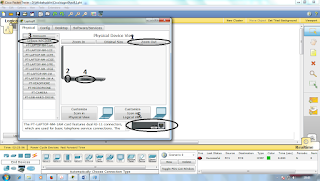

0 komentar:
Posting Komentar